Cum să creezi o galerie de imagini în WordPress – Un ghid complet
Publicat: 2020-12-08Ai vrut vreodată să creezi cu ușurință o galerie de imagini în WordPress? Ei bine, ai venit în locul potrivit! În această postare, vom arunca o privire asupra celor mai bune modalități de a crea o galerie în WordPress în mai puțin de cinci minute.
Înainte de a începe, iată o privire mai detaliată asupra a ceea ce vom analiza în acest articol:
- Vă vom ghida prin întregul proces de creare a primei galerii în WordPress (pas cu pas);
- Vom analiza, de asemenea, modalități în care vă puteți îmbunătăți și optimiza galeriile ;
Si multe altele .
Cuprins
- De ce să creați o galerie de imagini în WordPress?
- Creați galerii de imagini utilizând Editorul de blocuri Gutenberg WordPress
- Creați galerii de imagini utilizând un plugin pentru galerie WordPress
- Încheiere – Cum ar trebui să adăugați galerii de imagini la WordPress?
De ce să creați o galerie de imagini în WordPress?
Este foarte ușor să creezi o galerie foto în WordPress – este, de asemenea, o modalitate mai atrăgătoare de a partaja conținut.
Când adăugați mai multe imagini într-o postare, acestea apar una după alta, astfel încât să nu arate grozav, iar vizitatorii dvs. trebuie să deruleze pentru a le vedea pe toate.
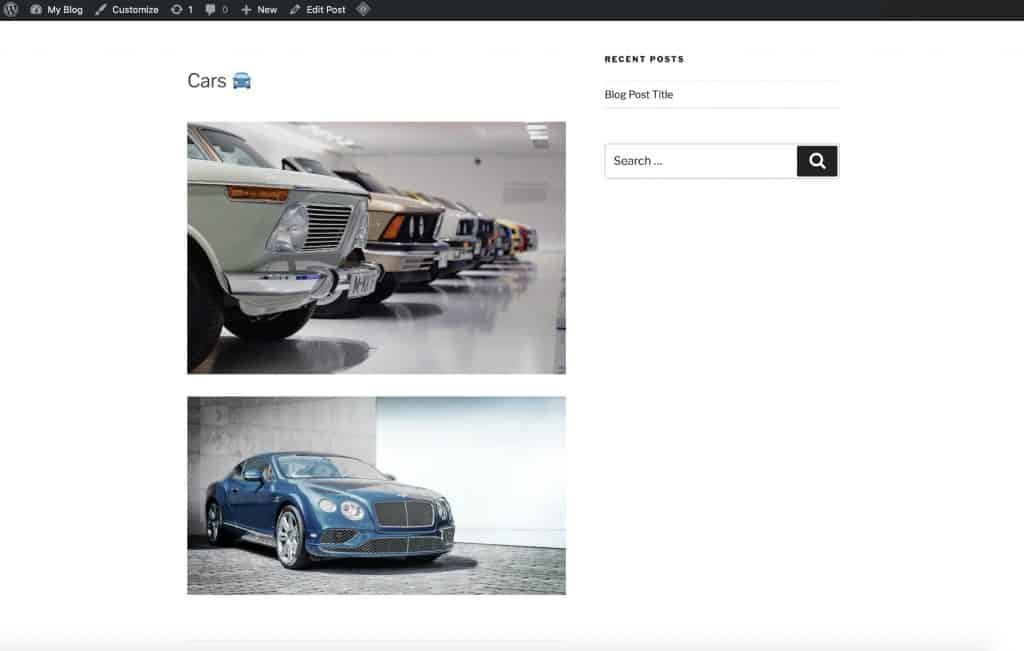
Cu toate acestea, WordPress vine cu o funcție de galerie de imagini care vă permite să:
- Prezentați imagini într-un aspect grilă cu coloane și rânduri;
- Afișați miniaturi pentru fotografiile dvs.;
- Afișați mai multe fotografii în mai puțin spațiu;
- Optimizați-vă imaginile din galerie;
- Editează-ți imaginile și galeriile;
- Schimbați dimensiunea imaginii.
Creați galerii de imagini utilizând Editorul de blocuri Gutenberg WordPress
Am decis să scriem propria noastră postare despre inserarea și crearea de galerii în WordPress. De ce? Pentru că aproape toate celelalte postări care vă arată cum să creați o galerie foto cu WordPress sunt depășite.
Acest lucru se datorează faptului că au fost scrise și postate înainte de actualizarea recentă WordPress Gutenberg (5.5).
Nu au fost actualizate pentru a reflecta cum ar proceda cineva pentru a adăuga o galerie după actualizarea la Gutenberg.
Instalarea editorului de blocuri Gutenberg
Deci, dacă utilizați WordPress 5.5 (denumit mai frecvent Gutenberg), o modalitate de a crea o galerie este făcând clic pe pictograma (+) , așa cum se arată mai jos.
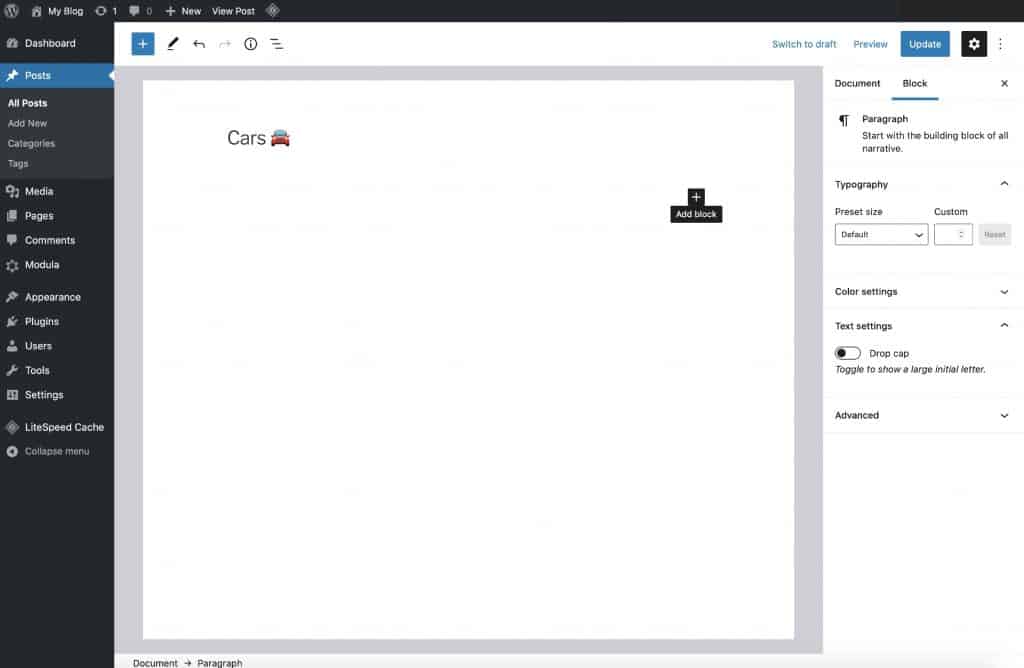
Făcând clic pe pictograma (+) , veți ajunge la ceea ce se numește comutator de blocuri. Aici puteți selecta și adăuga o gamă largă de elemente de formatare, cum ar fi imagini singulare, blocuri de text și titluri.
Cu toate acestea, în acest caz, tastați pur și simplu „galerie” pentru a sorta blocurile disponibile pe care le aveți.
Și apoi selectați primul bloc Galerie care apare în categoria Blocuri comune .
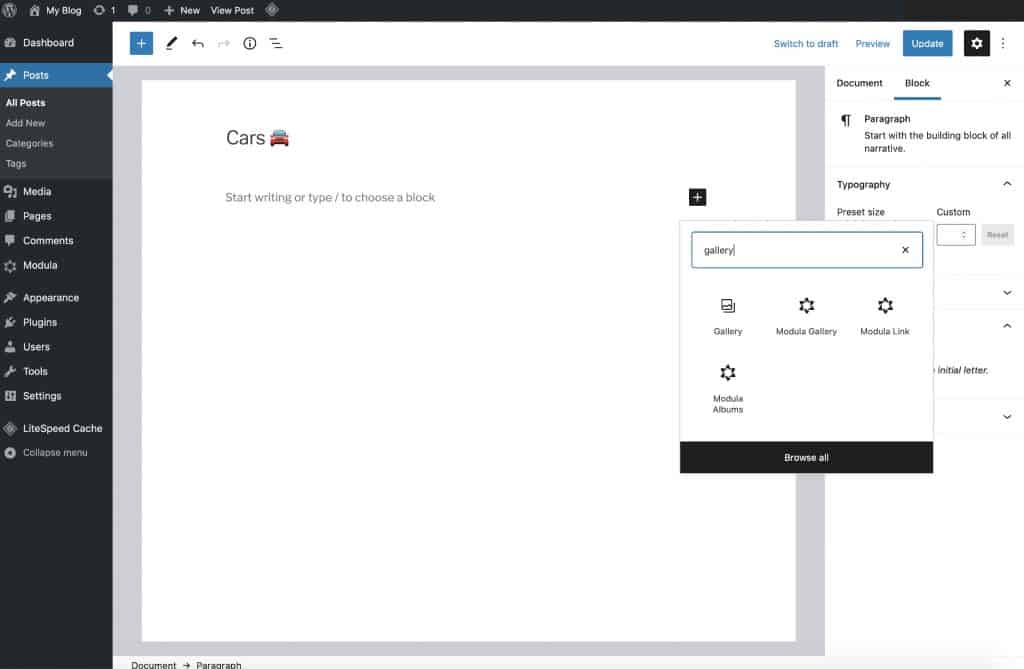
După ce faceți clic pe numele blocului pentru a-l insera, veți vedea blocul adăugat postării dvs. și veți fi gata să adăugați imagini la el.
În funcție de locul în care sunt stocate imaginile, puteți face clic pe Încărcare sau pe Biblioteca media pentru a adăuga imagini la noua galerie WordPress creată. Acest lucru depinde de locul în care sunt stocate imaginile dvs.
Dacă imaginile dvs. sunt deja în Biblioteca dvs. media WordPress, selectați opțiunea Bibliotecă media . Dacă sunt pe computerul dvs., alegeți opțiunea Încărcare .
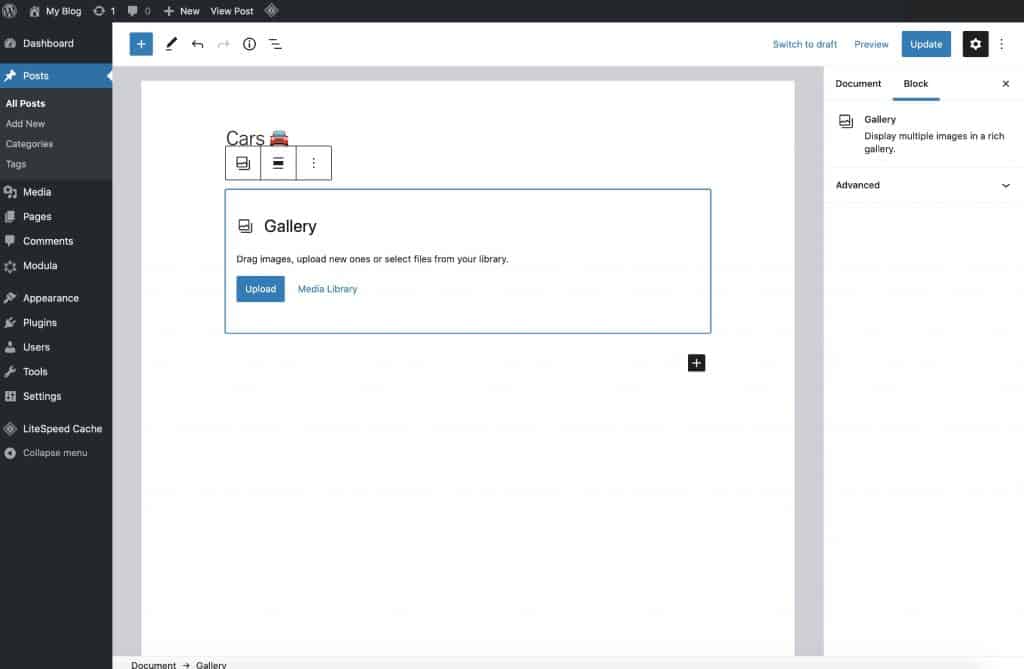
Dacă încărcați imagini, făcând clic pe butonul de încărcare se va deschide managerul de fișiere implicit al computerului. Selectați imaginile pe care le doriți în galeria dvs. și apăsați butonul Încărcare . Toate vor apărea în Biblioteca media după ce le-ați încărcat.
Apoi veți putea adăuga acele imagini în galeria dvs., așa cum se arată mai jos:
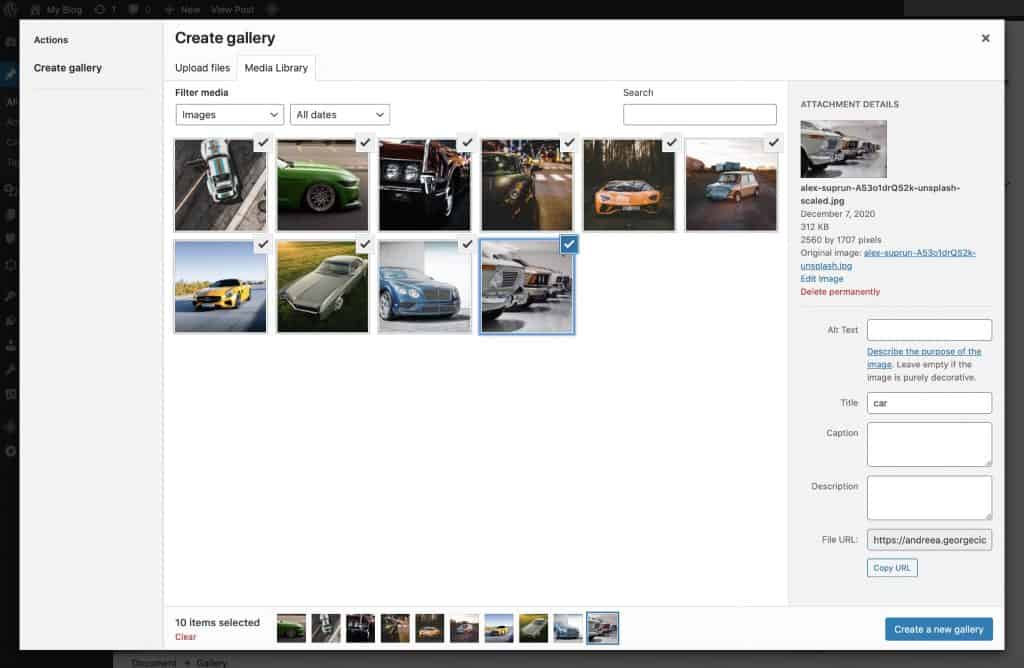
Tot ce trebuie să faceți este să faceți clic pe Creați o nouă galerie în colțul din dreapta jos, așa cum se arată mai jos:
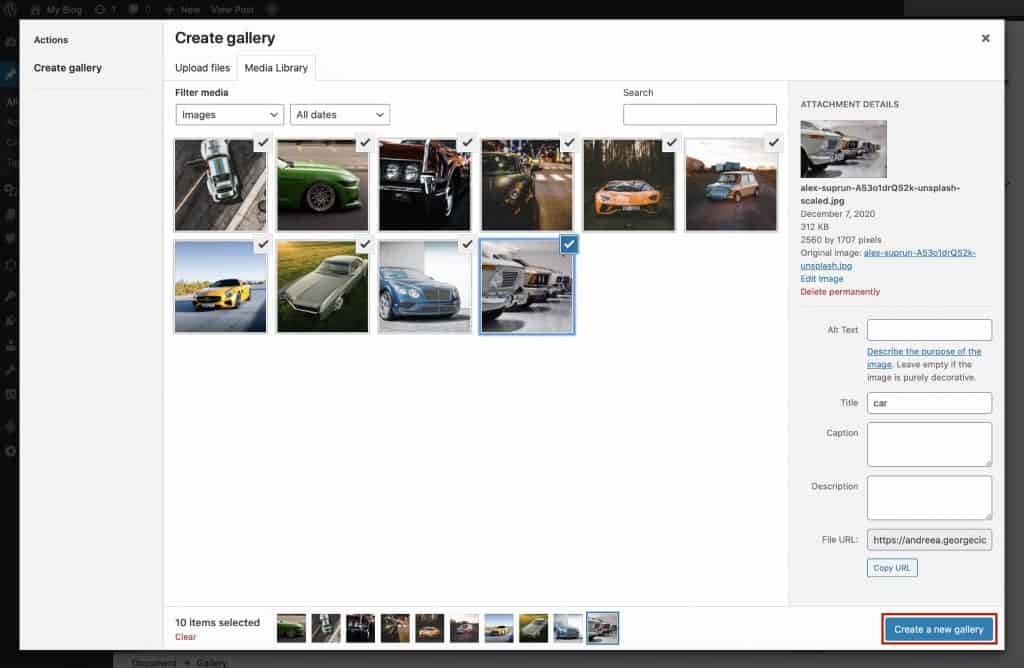
Și asta este tot – acum ați creat o galerie WordPress simplă.
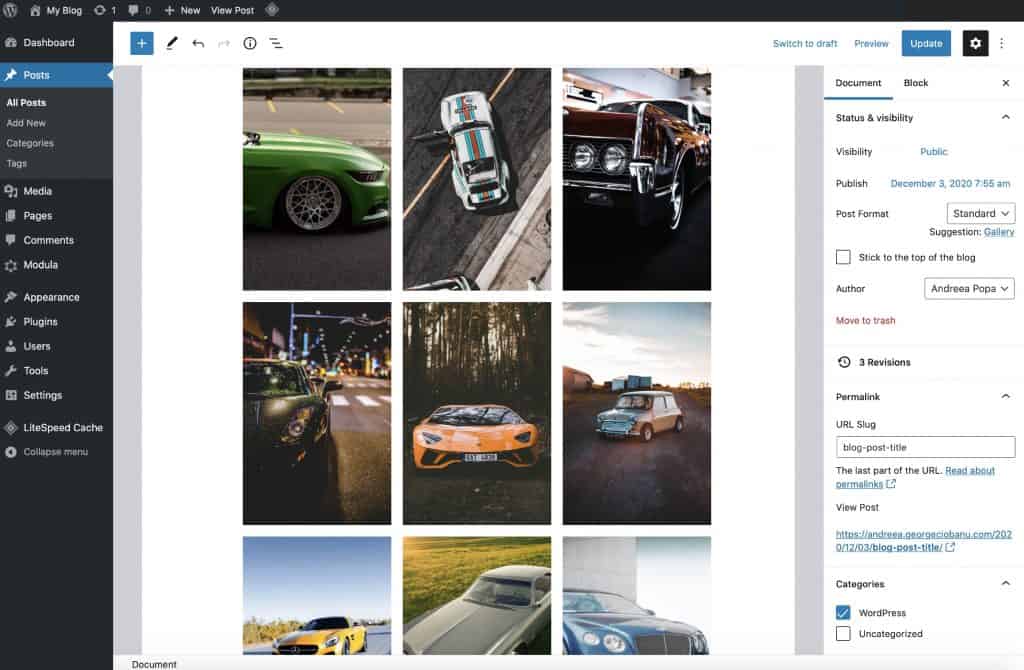
Dar aceasta nu este singura modalitate de a crea o galerie de imagini în WordPress. WordPress are multe pluginuri pentru galerii de imagini care oferă mai multe funcții, precum și mai multe opțiuni de stil pentru galeriile dvs.
Un astfel de plugin este Modula. Să aruncăm o privire la modul în care îl puteți folosi pentru a crea o galerie de imagini frumoasă în WordPress.
Creați galerii de imagini utilizând un plugin pentru galerie WordPress
Credem cu adevărat că Modula este cel mai simplu și rapid mod de a adăuga galerii frumoase pe site-ul tău.
Nu utilizați încă Modula pe site-ul dvs. WordPress? Click aici.
Datorită multitudinii sale uimitoare de caracteristici, este clar de ce Modula este cea mai bună alegere dacă sunteți în căutarea unui plugin de galerie pentru WordPress. Puteți profita de grile personalizate, machete de galerie, efecte de trecere a imaginii, o casetă de lumină alimentată de FancyBox, galerii filtrabile, 4 tipuri diferite de grile și o extensie video dacă doriți să creați galerii video.
Crearea de galerii în WordPress cu Modula este considerată a fi chiar mai ușoară și mai rapidă decât utilizarea funcționalității încorporate, care poate fi puțin enervantă și limitativă. Așadar, hai să intrăm direct.

1. Descărcați Modula
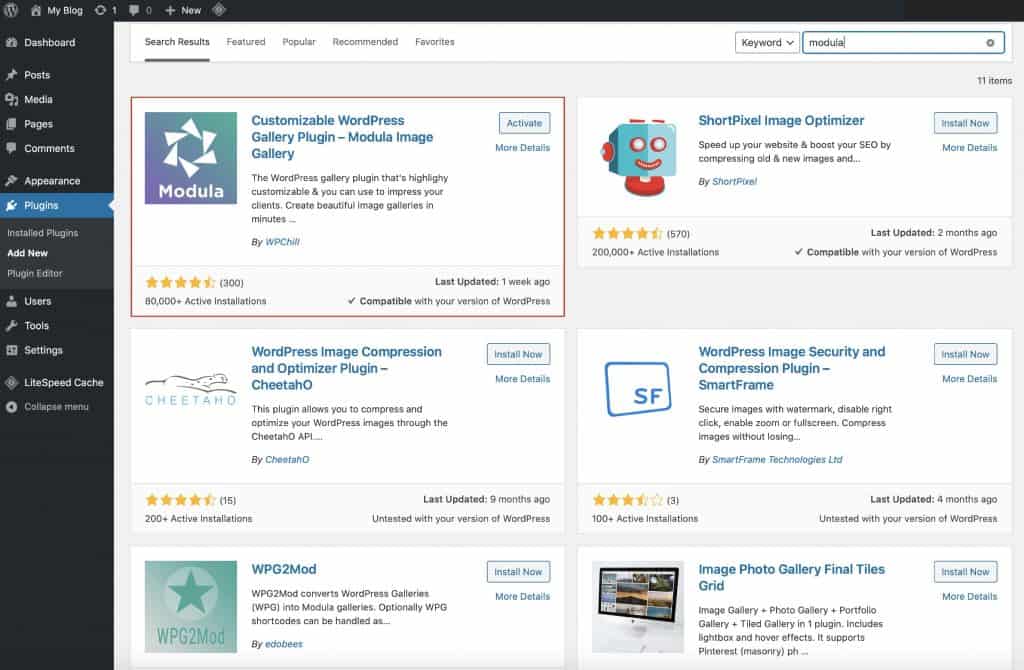
După ce ați instalat pluginul pentru galerie Modula, asigurați-vă că l-ați activat și.
2. Creați o nouă galerie
Odată ce Modula este atât instalat, cât și activat, treceți cu mouse-ul peste elementul de meniu Modula WordPress Admin și faceți clic pe Adăugare nou pentru a crea prima galerie în WordPress...
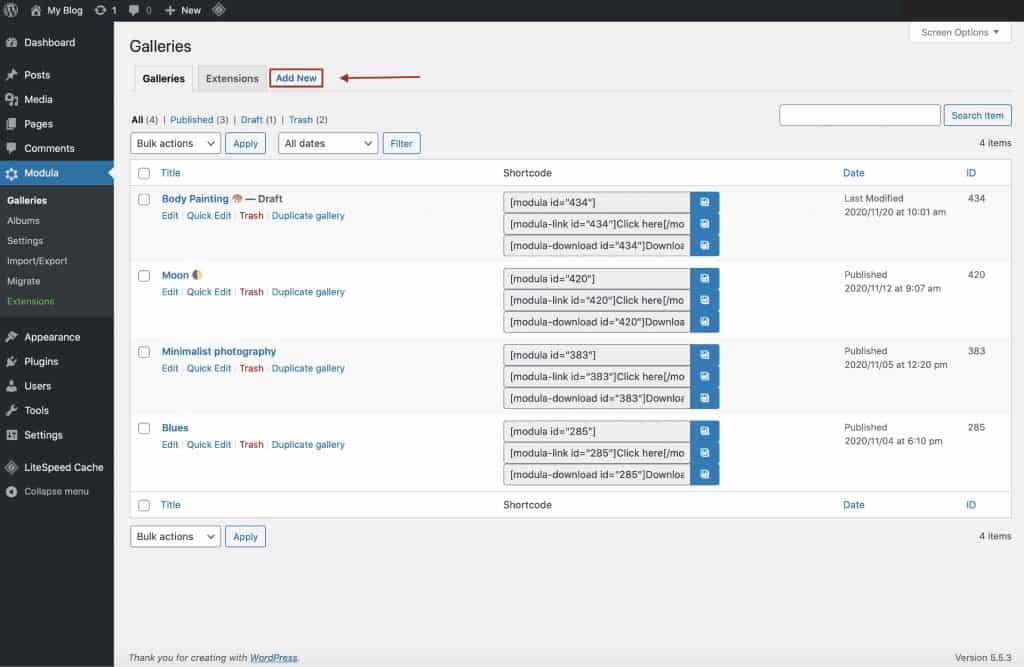
Acest lucru vă va duce la următorul ecran, unde puteți începe imediat să încărcați imagini în galeria dvs. WordPress și să modificați setările galeriei.
3. Adăugați un titlu descriptiv
Utilizarea numelor descriptive vă va ajuta să editați galeria mai târziu, când aveți mai multe galerii pe site-ul dvs.
În acest caz, am optat să mergem cu ceva precis din punct de vedere faptic.
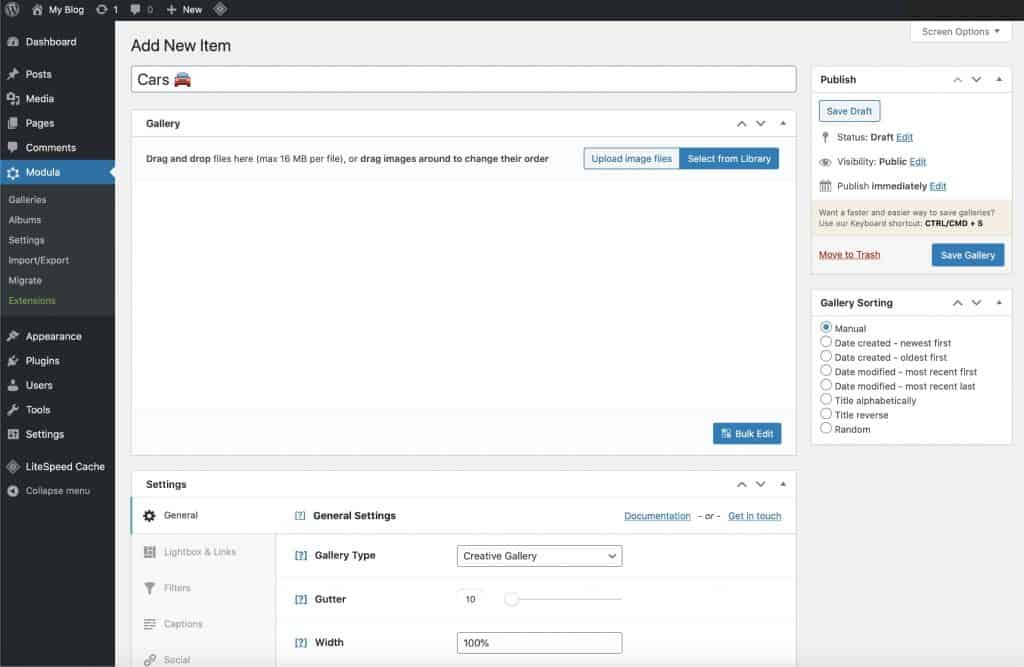
4. Încarcă imagini pentru galeria ta
După ce ați ales imaginile pe care doriți să le adăugați în galeria dvs. Modula WordPress, nu uitați să faceți clic pe Adaugă la galerie .
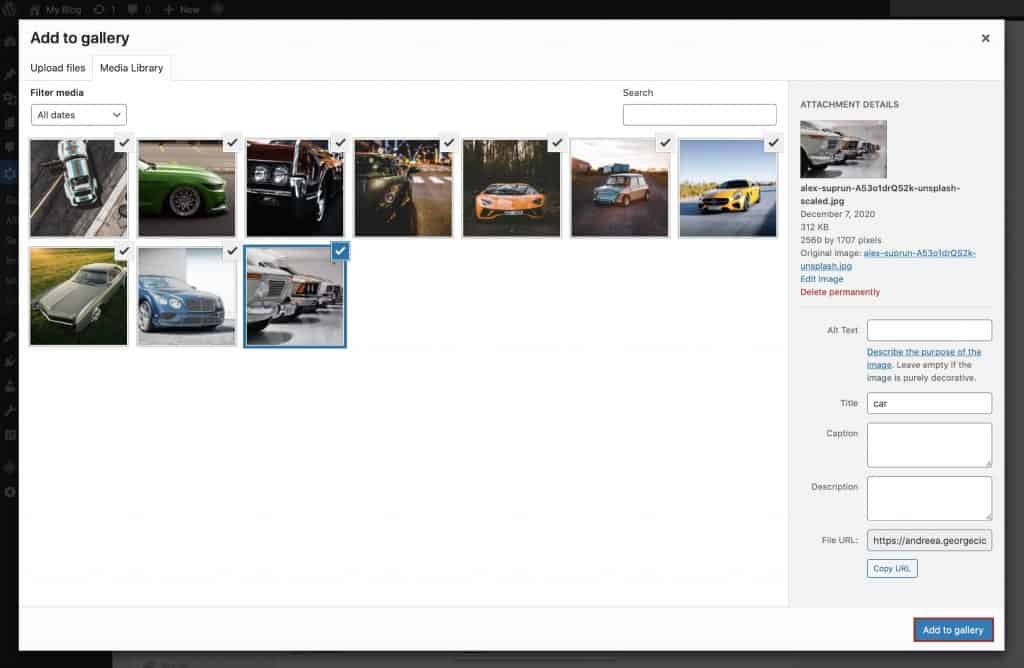
După ce faceți clic pe Adăugați la galerie , veți vedea acum imaginile dvs. în zona de editare a galeriei, așa cum se arată mai jos...
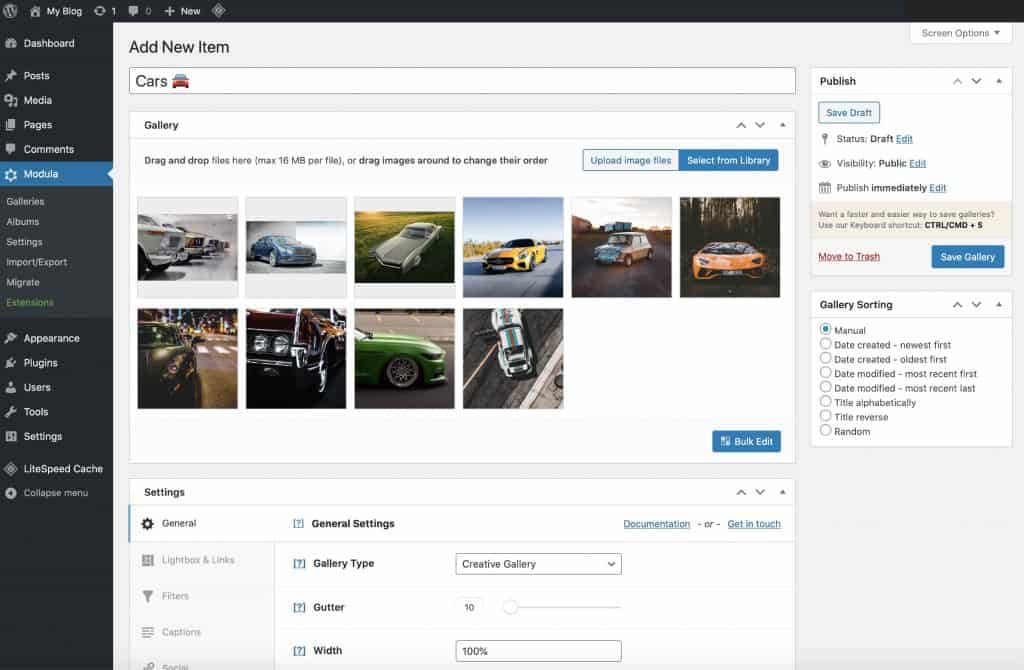
Am proiectat această zonă pentru a fi extrem de ușor de utilizat și ușor de utilizat, indiferent de experiența dvs. cu WordPress.
Datorită interfeței noastre de tip drag-and-drop, rearanjarea imaginilor este la fel de ușoară ca să faceți clic și să le trageți.
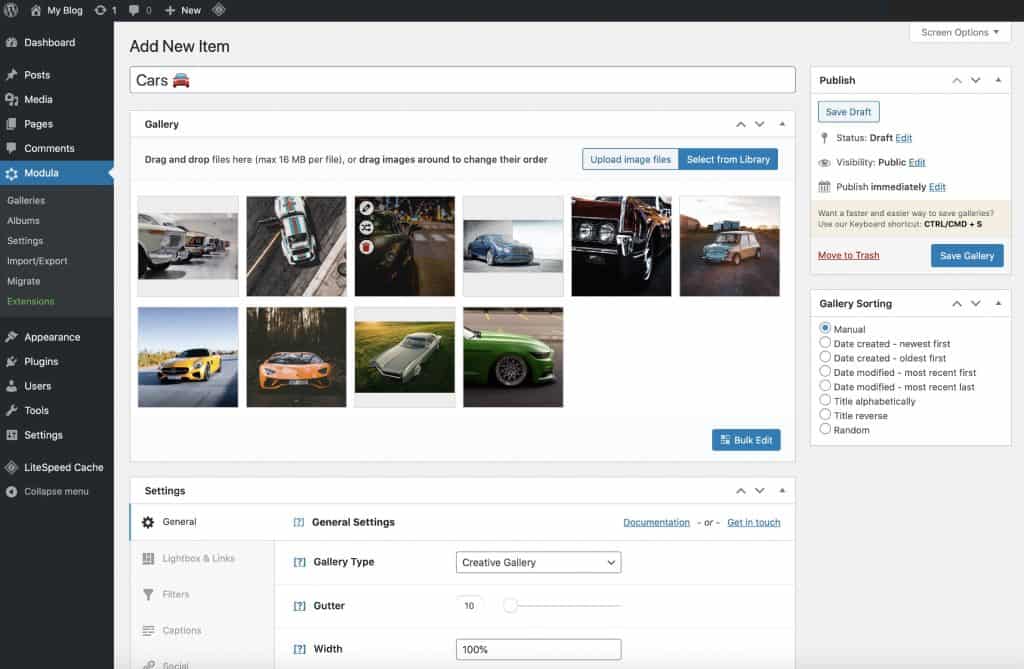
Merită menționat că puteți șterge cu ușurință imagini din oricare dintre galeriile dvs. Modula. Tot ce trebuie să faci este să mergi în partea de sus a galeriei tale și să treci cu mouse-ul peste imagine. Va apărea o pictogramă coș de gunoi. Apăsați pictograma coș de gunoi și imaginea va fi ștearsă. Apoi, actualizați-vă galeria și acea imagine nu se va mai afișa pe site-ul dvs

Modula Gallery Plugin
Creați galerii de imagini frumoase pentru site-ul dvs. WordPress!
5. Publicați și introduceți galeria dvs
Acum că aveți ceea ce sunt sigur că sunt niște imagini uimitoare și distractive în galeriile dvs. (și avem și noi!) – mergeți mai departe și faceți clic pe Salvați galeria .
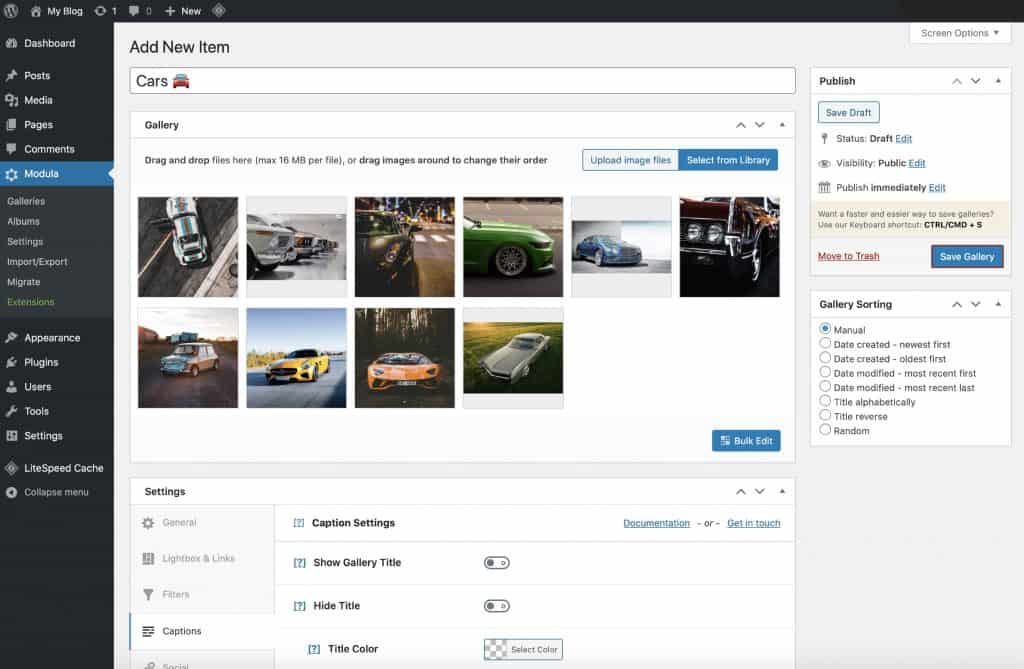
După ce ați publicat galeria, veți observa că shortcode-ul galeriei a apărut în zona de editare a galeriei, așa cum se arată mai jos...
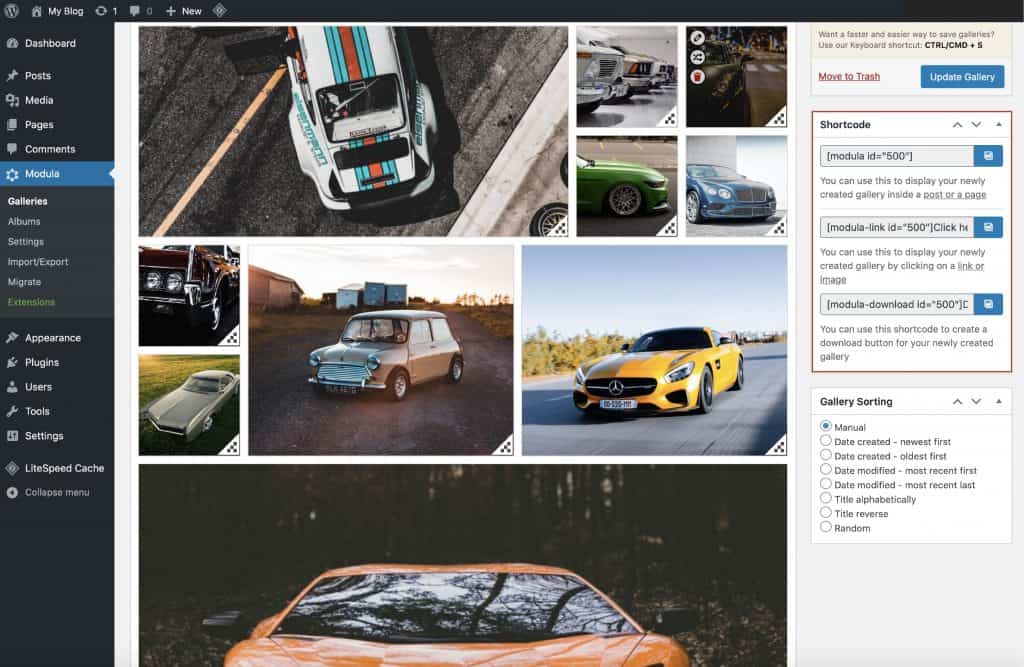
Acum, următorul pas este să inserați galeria dvs. în postările și paginile WordPress în care doriți să apară.
Cu toate acestea, puteți folosi alternativ și blocul Gutenberg de la Modula pentru a insera galerii – ceea ce este, de asemenea, foarte ușor de făcut.
Inserarea galeriilor Modula în postări folosind blocul Gutenberg
Pur și simplu tastați /modula pentru a insera blocul Gutenberg și apoi selectați galeria dvs. din meniul drop-down.
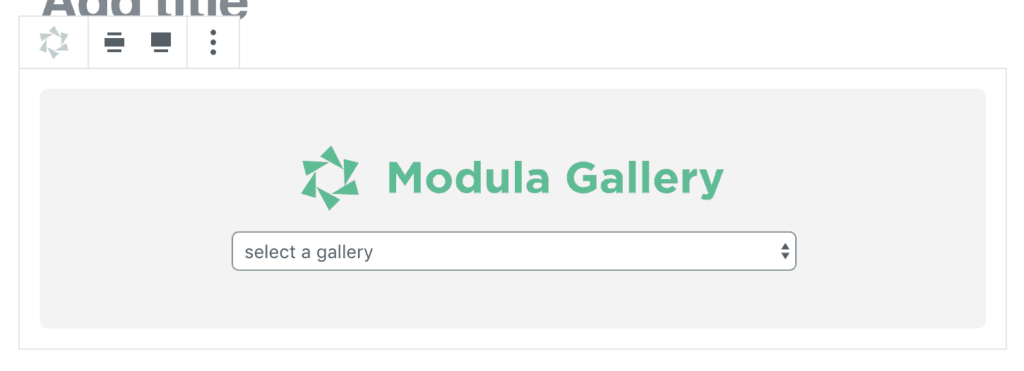
Sau, alternativ, faceți clic pe pictograma Modula (prezentată mai jos). Apoi, procedați și la selectarea galeriei pe care doriți să o inserați folosind meniul derulant afișat mai sus.

Și înnebunește cu personalizarea!
În procesul de dezvoltare a Modula pentru a fi cel mai ușor de utilizat plugin de galerie disponibil, l-am făcut extrem de ușor atât pentru începători, cât și pentru utilizatorii intermediari. Acum toată lumea poate profita de toate funcționalitățile sale uimitoare.
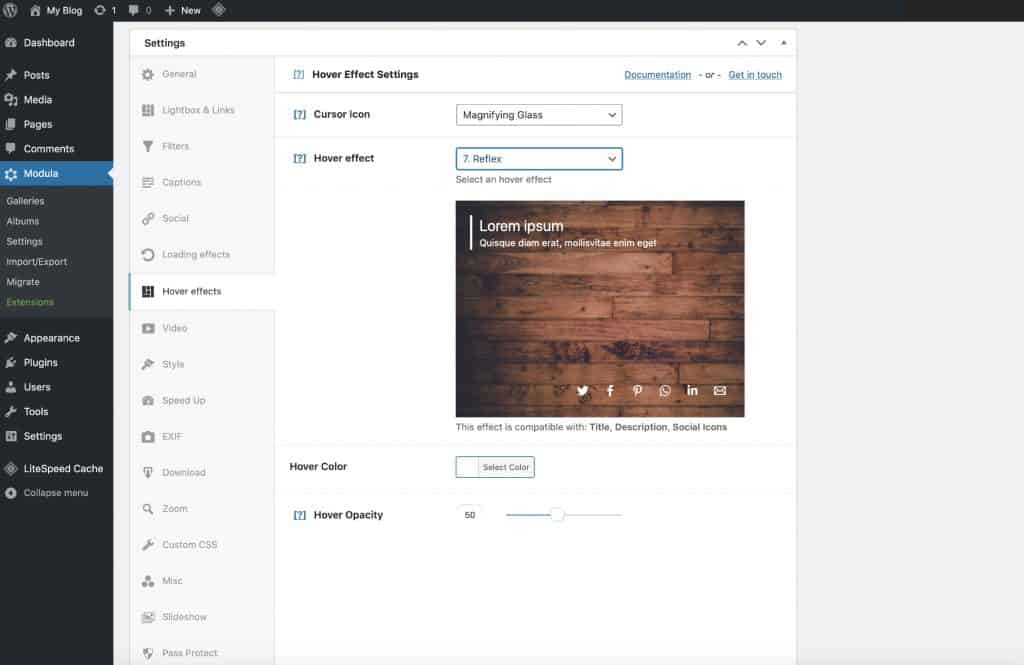
După achiziționarea unei licențe Modula, toți utilizatorii noștri primesc o serie de e-mailuri care îi indică cum să profite din plin de setările Modula - pentru a începe, faceți clic aici.
Încheiere – Cum ar trebui să adăugați galerii de imagini la WordPress?
Dacă nu vă puteți decide pe care să alegeți pentru a crea o galerie de imagini WordPress, iată verdictul nostru:
Pentru cei dintre voi care sunt mai serioși în ceea ce privește crearea unei galerii, doriți să adăugați câte fotografii dorește inima voastră, să sortați imaginile cu filtre și multe altele, ar fi mai bine cu un plugin pentru galerie – planurile Modula încep de la 25 USD.
Pentru galerii simple și de bază, funcționalitatea încorporată a galeriei WordPress ar putea fi potrivită pentru site-ul dvs.
